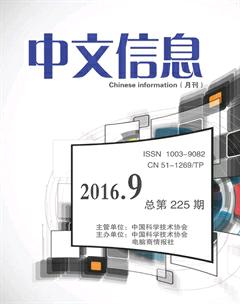用PS進行人物面部皮膚美容
李梅

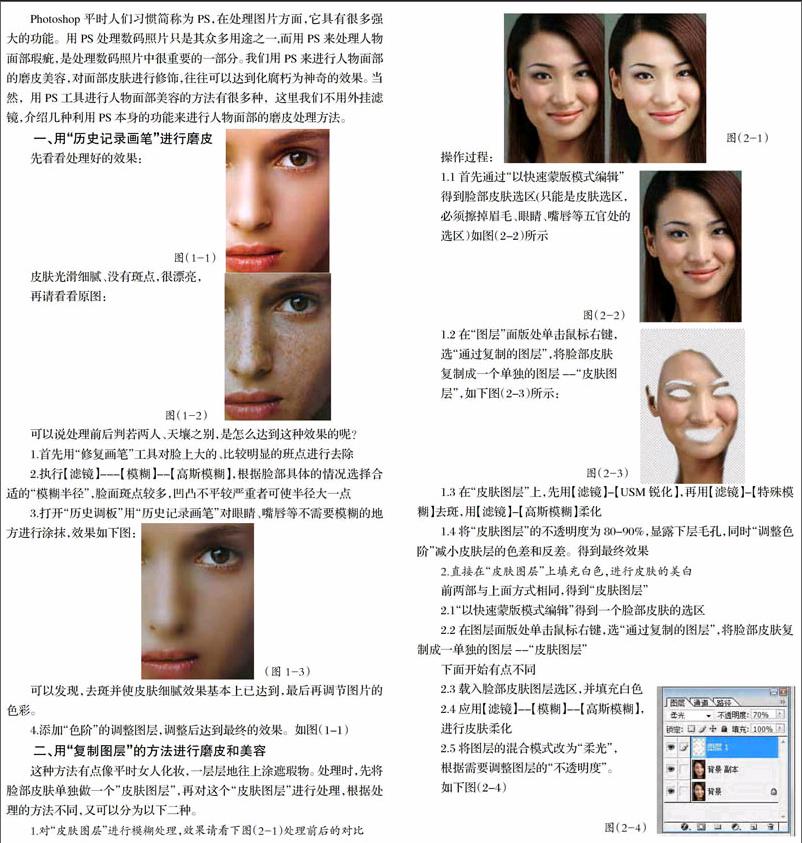
摘 要: 隨著計算機技術的發展,Photoshop如今已深入到了我們學習、生活和工作的各個方面。現在,不論是廣告設計還是產品包裝、插圖、網頁設計或者數碼照片處理,有圖像的地方就有Photoshop的身影。由于Photoshop強大的功能,利用PS進行人物面部磨皮的方法有很多種,本文主要介紹幾種不用外掛濾鏡,只依靠軟件自身的功能和內置濾鏡進行人物面部修飾的方法。
關鍵詞:PS 磨皮美容 濾鏡 處理
中圖分類號:TP391 文獻標識碼:A 文章編號:1003-9082(2016)09-0005-02
Photoshop平時人們習慣簡稱為PS,在處理圖片方面,它具有很多強大的功能。用PS處理數碼照片只是其眾多用途之一,而用PS來處理人物面部瑕疵,是處理數碼照片中很重要的一部分。我們用PS來進行人物面部的磨皮美容,對面部皮膚進行修飾,往往可以達到化腐朽為神奇的效果。當然,用PS工具進行人物面部美容的方法有很多種,這里我們不用外掛濾鏡,介紹幾種利用PS本身的功能來進行人物面部的磨皮處理方法。
一、用“歷史記錄畫筆”進行磨皮先看看處理好的效果:
皮膚光滑細膩、沒有斑點,很漂亮,再請看看原圖:
可以說處理前后判若兩人、天壤之別,是怎么達到這種效果的呢?
1.首先用“修復畫筆”工具對臉上大的、比較明顯的班點進行去除
2.執行【濾鏡】---【模糊】--【高斯模糊】,根據臉部具體的情況選擇合適的“模糊半徑”,臉面斑點較多,凹凸不平較嚴重者可使半徑大一點
3.打開“歷史調板”用“歷史記錄畫筆”對眼睛、嘴唇等不需要模糊的地方進行涂抹,效果如下圖:
可以發現,去斑并使皮膚細膩效果基本上已達到,最后再調節圖片的色彩。
4.添加“色階”的調整圖層,調整后達到最終的效果。如圖(1-1)
二、用“復制圖層”的方法進行磨皮和美容
這種方法有點像平時女人化妝,一層層地往上涂遮瑕物。處理時,先將臉部皮膚單獨做一個”皮膚圖層”,再對這個“皮膚圖層”進行處理,根據處理的方法不同,又可以分為以下二種。
1.對“皮膚圖層”進行模糊處理,效果請看下圖(2-1)處理前后的對比
操作過程:
1.1首先通過“以快速蒙版模式編輯”得到臉部皮膚選區(只能是皮膚選區,必須擦掉眉毛、眼睛、嘴唇等五官處的選區)如圖(2-2)所示
1.2在“圖層”面版處單擊鼠標右鍵,選“通過復制的圖層”,將臉部皮膚復制成一個單獨的圖層--“皮膚圖層”,如下圖(2-3)所示:
1.3在“皮膚圖層”上,先用【濾鏡】-【USM銳化】,再用【濾鏡】-【特殊模糊】去斑,用【濾鏡】-【高斯模糊】柔化
1.4將“皮膚圖層”的不透明度為80-90%,顯露下層毛孔,同時“調整色階”減小皮膚層的色差和反差。得到最終效果
2.直接在“皮膚圖層”上填充白色,進行皮膚的美白前兩部與上面方式相同,得到“皮膚圖層”
2.1“以快速蒙版模式編輯”得到一個臉部皮膚的選區
2.2在圖層面版處單擊鼠標右鍵,選“通過復制的圖層”,將臉部皮膚復制成一單獨的圖層--“皮膚圖層”下面開始有點不同
2.3載入臉部皮膚圖層選區,并填充白色
2.4應用【濾鏡】--【模糊】--【高斯模糊】,進行皮膚柔化
2.5將圖層的混合模式改為“柔光”,根據需要調整圖層的“不透明度”。
如下圖(2-4)
2.6添加一個“曲線”的調整圖層,得到最終效果
三、用添加“圖層蒙版”的方式
這種方式與方法二不同的是不用選出單獨的“皮膚圖層”,而是將整個圖片復制成“副本圖層”。下圖(3-1)是處理前后的對比
操作過程如下:
1.復制原圖層,得到“副本圖層”
2.對“副本圖層”進行【濾鏡】--【模糊】--【高斯模糊】,具體數值以斑點消失為標準
3.給“副本圖層”添加“圖層蒙版”
4.用黑色半透明的畫筆對臉部不需要模糊的地方進行涂抹
5.用“曲線”命令,提高亮度就可達到效果
四、用“計算”方法磨皮也叫“通道”磨皮
1.按下Ctrl+O(打開)原圖(4-1)
2.打開“通道”面板,觀察“紅”、“綠”、“藍”三色通道,發現“藍”通道對比最明顯。復制“藍”通道,得到“藍副本”通道。
3.對“藍副本”執行【濾鏡】--【其它】--【高反差保留】,設置半徑為20像素,效果如下圖(4-2)所示:
圖(4-2)
4.執行【圖像】--【計算】命令,打開【計算】對話框,設置混合模式為“強光”,結果為“新建通道”,新通道將自動命名為Alpha 1通道。
5.再進行兩次【計算】命令,得到Alpha 3通道。效果如下圖(4-3),可以看出黑白更分明,斑點更明顯。
6.將Alpha 3通道“作為選區載入”,按“Ctrl+2”返回彩色圖像編輯狀態。
7.按“Shift+Ctrl+I ”快捷鍵對選區反向, 創建“曲線”調整圖層,將曲線微微向上完成人物磨皮。
8.再通過添加“亮度/對比度”、“色階”調整圖層,得到最終效果。如圖(4-4)
五、用“雜色”濾鏡進行美容
這是一種最好的磨皮方式,基本上只針對“藍”、“綠”通道上的臉部斑點,對五官、頭發等純色部份的清晰度沒有什么影響,而且不用進行復雜的蒙版、模糊等等工具,效果又很好。下圖(5-1)是處理前后的對比圖。
操作過程如下:
1.打開圖片后,進行【濾鏡】--【雜色】--【減少雜色】
2.對【減少雜色】進行設置,一邊觀察圖像的變化一邊調整,并且注意拉動最后一個銳化細節滑塊
3.勾選【高級】,選擇“每通道”
將“紅”、“綠”、“藍”三個通道分別調整。
4.拉動“強度”滑塊,降低雜色,動拉“保留細節”滑塊,降低銳化,使達到高強度、高細節。例如本例的參數為:
紅通道:”強度”為10;”保留細節”為100%;
綠通道:”強度”為10;”保留細節”為5%;
藍通道:”強度”為10;”保留細節”為4%。
細節越小,磨皮越模糊。主要針對“綠通道”和“藍通道”。
5.如果覺得合適了,可以不再進行下一步的操作,如果太模糊還可執行【編輯】--【消隱雜色】來消除
6.再配合【亮度】--【對比度】或者【圖像】--【調整】--【色彩平衡】達到滿意的效果。
結束語
通過以上的事例,我們感受到了PS功能的強大,效果之完美。用PS處理人物臉部皮膚的方法還有很多,以上幾種只是常用的幾種。當然,很多外掛濾鏡像Neat image、Noise warepro、Topaz 都有很好的磨皮美容功效。隨著Photoshop軟件的不斷改進提高,還會有更多、更好、更方便的方法。
參考文獻
[1]李金明、 李金榮. Photoshop CS6 完全自學教程【M】 人民郵電出版社, 計算機/圖形圖像/Photoshop 2013(2)